Cara Mencari Kunci Produk Windows Saya Untuk Pengaktifan
Jul 10, 2025 pm 12:02 PM!!!!

如果你需要 Pasang semula tingkap atau aktifkan sistem anda tetapi tidak mempunyai kunci produk yang berguna, anda mungkin tertanya -tanya bagaimana untuk mencarinya. Berita baiknya ialah- Jika tingkap anda sudah diaktifkan , ada cara untuk mendapatkan kunci tanpa perlu menggali resit lama atau e -mel.
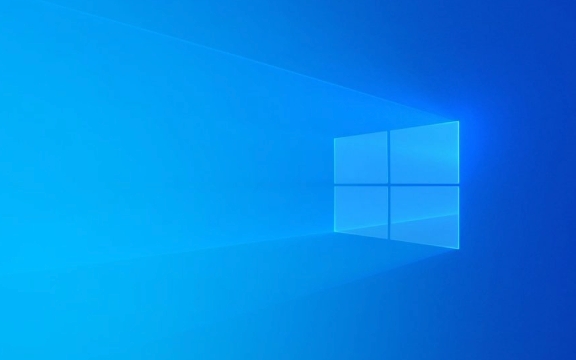
Inilah cara mencari kunci produk Windows anda:

1. Gunakan arahan arahan untuk mengambil kunci
Kaedah ini berfungsi jika Windows sudah dipasang dan diaktifkan pada mesin anda.
-
Buka arahan arahan sebagai pentadbir

-
Taipkan arahan berikut dan tekan Enter:
softwarelicensingservice jalur wmic GET OA3XORIGINALPRODUCTKEY
Kunci produk anda harus muncul di skrin
?? Nota: Jika hasilnya kosong, ini bermakna bahawa kunci tidak disimpan dalam format itu (terutamanya dengan lesen digital), atau ia mungkin tertanam dalam BIOS/UEFI.
2. Periksa akaun Microsoft anda untuk lesen digital
Jika salinan Windows 10 atau 11 anda dihubungkan dengan akaun Microsoft, anda mungkin tidak mempunyai kunci produk tradisional -tetapi sebaliknya, lesen digital yang terikat pada akaun anda .
- Pergi ke account.microsoft.com
- Log masuk dengan akaun yang anda gunakan semasa pengaktifan
- Klik pada "Peranti" atau "Perkhidmatan & Langganan"
- Cari lesen Windows anda yang disenaraikan di bawah item yang dibeli atau peranti yang dipautkan
Ini tidak menunjukkan kunci sebenar, tetapi mengesahkan bahawa anda layak untuk pengaktifan tanpa memerlukan satu secara manual dimasukkan.
3. Cari kunci dari BIOS/UEFI (sistem OEM)
Pada banyak komputer riba atau PC berjenama (seperti Dell, HP, Lenovo), kunci produk tertanam dalam firmware motherboard.
Anda tidak akan melihatnya secara langsung melalui OS, tetapi alat seperti skrip PowerShell atau aplikasi pihak ketiga kadang-kadang boleh menariknya.
Cuba Trik PowerShell ini:
Buka PowerShell sebagai Pentadbir
Tampalkan dan jalankan garis ini:
(Get -wmiobject -query 'pilih * dari softwarelicensingservice'). OA3XORIGINALPRODUCTKEY
Sekali lagi, jika tiada apa yang muncul, ia tidak semestinya bermakna tidak ada kunci -ia mungkin tidak boleh dibaca dengan cara ini.
4. Gunakan alat pihak ketiga (dengan berhati-hati)
Sesetengah alat ringan seperti Produkey (oleh Nirsoft) atau Windows Product Key Viewer boleh membantu mengambil kunci.
- Muat turun alat (sebaik -baiknya dari sumber rasmi)
- Jalankannya sebagai pentadbir
- Ia akan memaparkan kunci dengan serta -merta
?? Berhati -hati dengan muat turun -selalu mengimbas alat sebelum menjalankannya. Sesetengah program antivirus menandakan ini sebagai mencurigakan kerana mereka mengendalikan data sensitif.
Kebanyakan sistem moden tidak memerlukan kunci sekali lagi diaktifkan, terutamanya jika ia adalah lesen digital. Tetapi jika anda bergerak ke pemacu baru atau melakukan pemasangan yang bersih, mempunyai kunci berguna dapat menjimatkan masa.
基本上就這些。
Atas ialah kandungan terperinci Cara Mencari Kunci Produk Windows Saya Untuk Pengaktifan. Untuk maklumat lanjut, sila ikut artikel berkaitan lain di laman web China PHP!

Alat AI Hot

Undress AI Tool
Gambar buka pakaian secara percuma

Undresser.AI Undress
Apl berkuasa AI untuk mencipta foto bogel yang realistik

AI Clothes Remover
Alat AI dalam talian untuk mengeluarkan pakaian daripada foto.

Clothoff.io
Penyingkiran pakaian AI

Video Face Swap
Tukar muka dalam mana-mana video dengan mudah menggunakan alat tukar muka AI percuma kami!

Artikel Panas

Alat panas

Notepad++7.3.1
Editor kod yang mudah digunakan dan percuma

SublimeText3 versi Cina
Versi Cina, sangat mudah digunakan

Hantar Studio 13.0.1
Persekitaran pembangunan bersepadu PHP yang berkuasa

Dreamweaver CS6
Alat pembangunan web visual

SublimeText3 versi Mac
Perisian penyuntingan kod peringkat Tuhan (SublimeText3)
 Cara memeriksa sama ada Windows diaktifkan dan tulen
Jul 09, 2025 am 12:54 AM
Cara memeriksa sama ada Windows diaktifkan dan tulen
Jul 09, 2025 am 12:54 AM
1. Periksa status pengaktifan dalam tetapan; 2. Gunakan arahan arahan untuk memeriksa status pengaktifan; 3. Periksa sama ada terdapat tanda air atau sekatan; 4. Sahkan sama ada sistem itu tulen. Untuk mengesahkan sama ada Windows adalah tulen dan diaktifkan, pertama terbuka "Tetapan" → "Sistem" → "Mengenai" → "Aktifkan" untuk melihat status, dan ia adalah perkara biasa untuk memaparkan "Windows diaktifkan"; Kedua, anda boleh menjalankan arahan WMIC dan SLMGR dengan kebenaran pentadbir untuk melihat butiran lesen; Jika desktop mempunyai watermark "mengaktifkan Windows", ini bermakna ia tidak diaktifkan; Akhirnya, gunakan "Spesifikasi Windows" untuk mengesahkan bahawa jenis sistem adalah versi runcit atau OEM, dan gunakan alat rasmi Microsoft untuk mengesahkan kesahihan sistem.
 Cara memasang Windows pada persediaan monitor kedua
Jul 17, 2025 am 02:42 AM
Cara memasang Windows pada persediaan monitor kedua
Jul 17, 2025 am 02:42 AM
Menyambungkan monitor kedua apabila memasang sistem Windows tidak akan menjejaskan proses pemasangan, tetapi perkara -perkara berikut perlu diberi perhatian untuk memastikan bahawa skrin ganda berfungsi secara normal: 1. Mungkin hanya satu paparan skrin semasa proses pemasangan, dan peranti paparan utama dalam BIOS boleh diselaraskan atau antara muka boleh diganti; 2. Selepas pemasangan selesai, pilih mod paparan melalui Win P, dan laraskan resolusi, kedudukan dan paparan utama dalam tetapan paparan; 3. Jika terdapat skrin hitam atau situasi yang tidak dapat dikenali, periksa kabel, kemas kini pemacu atau masukkan mod selamat untuk memasang semula pemandu; 4. Apabila menggunakan monitor dengan resolusi yang berbeza, tetapkan nisbah zum yang sesuai dan membolehkan pilihan pembaikan zum untuk mengoptimumkan kesan paparan.
 Bagaimana untuk menyandarkan Mac saya sebelum kemas kini macOS?
Jul 15, 2025 am 12:33 AM
Bagaimana untuk menyandarkan Mac saya sebelum kemas kini macOS?
Jul 15, 2025 am 12:33 AM
Sebelum mengemas kini macOS, anda perlu menyandarkan Mac anda. 1. Gunakan timemachine untuk membuat sandaran lengkap, masukkan cakera keras luaran dan aktifkan sandaran biasa secara automatik; 2. 3. Buat cakera pemasangan macOS bootable untuk pembaikan atau pemasangan semula sistem, sediakan cakera USB 16GB dan jalan terminal untuk membuat. Sandaran secara berkesan dapat mencegah kegagalan kemas kini atau kehilangan data, dan lebih selamat untuk menyediakan terlebih dahulu.
 Bagaimana untuk membuat pemasang boot macOS di Windows?
Jul 13, 2025 am 01:10 AM
Bagaimana untuk membuat pemasang boot macOS di Windows?
Jul 13, 2025 am 01:10 AM
Membuat pemasang bootable macOS pada Windows tidak disokong secara rasmi, tetapi boleh dilaksanakan melalui alat pihak ketiga. Pertama, sediakan pemacu USB di atas 16GB, imej pemasangan macOS (.dmg/.iso) dan alat seperti transmac atau Balenaetcher; Kedua, gunakan transmac untuk klik kanan pemacu USB dan pilih "RestoreWithDiskImage" untuk menulis imej, atau gunakan Balenaetcher untuk memilih fail ISO dan cakera sasaran untuk menulis; Akhirnya ambil perhatian bahawa pemacu USB mestilah dalam format GPT, dan memasang Hackintosh, anda juga perlu mengkonfigurasi boot EFI secara manual dan menggunakan alat boot untuk memintas sekatan.
 Memperbaiki ralat 'UNTRUSTED_CERT_TITLE' semasa pemasangan macOS
Jul 07, 2025 am 01:06 AM
Memperbaiki ralat 'UNTRUSTED_CERT_TITLE' semasa pemasangan macOS
Jul 07, 2025 am 01:06 AM
Untuk menyelesaikan ralat "UNTRUSTED_CERT_TITLE", anda mesti pastikan untuk menggunakan pemasang yang disahkan rasmi dan buat dengan betul. Kedua, periksa sama ada tetapan masa sistem adalah tepat, kemudian kemas kini firmware dan bootstrap, dan akhirnya cuba memasang macOS melalui pemulihan rangkaian. Langkah-langkah khusus ialah: 1. Gunakan pemasang AppStore rasmi dan buat pemasang USB melalui alat Apple seperti CreateInstallMedia untuk mengelakkan fail menyalin secara manual atau menggunakan alat pihak ketiga; 2. Selepas memasuki mod pemulihan, betulkan tarikh dan masa melalui arahan terminal; 3. Semak dan kemas kini EFI atau firmware MAC untuk mengesahkan bahawa perkakasan menyokong versi Sasaran MacOS; 4. Pilihan Tekan Panjang Perintah R Untuk Memulakan Rangkaian
 Bagaimana cara memasang macOS pada cakera keras kosong?
Jul 07, 2025 am 12:32 AM
Bagaimana cara memasang macOS pada cakera keras kosong?
Jul 07, 2025 am 12:32 AM
Memasang macOS dari awal tidak rumit, hanya sediakan alat dan ikuti langkah -langkah. Pertama, sediakan Mac yang bekerja, sekurang -kurangnya 16GB USB Drive, sambungan rangkaian yang stabil dan masa yang mencukupi; Kedua, adalah disyorkan untuk menggunakan perintah CreateInstallMedia di Terminal untuk membuat pemasang bootable; Kemudian masukkan antara muka pemasangan melalui Pemulihan RecoveryMode atau USB; Kemudian gunakan diskutility untuk memformat cakera keras sasaran sebagai APFS atau MacOSextended; Akhirnya ikuti arahan untuk menyelesaikan proses pemasangan.
 Bagaimana cara memformat USB dengan betul untuk pemasang boot macOS?
Jul 08, 2025 am 01:13 AM
Bagaimana cara memformat USB dengan betul untuk pemasang boot macOS?
Jul 08, 2025 am 01:13 AM
Untuk memformat USB dengan betul untuk membuat cakera pemasangan bootable yang dapat dikenali dengan macOS, gunakan format tertentu dan tetapan partition. Mula -mula pastikan bahawa USB sekurang -kurangnya 12GB (16GB atau lebih besar disyorkan) dan sandarkan data; Kemudian format USB ke "MacOSextended (Journaled)" melalui alat cakera dan tetapkan skim partition kepada "GuidPartitionMap"; Kemudian muat turun versi pemasang macOS yang diperlukan dari MacAppstore; Kemudian jalankan arahan sudo/aplikasi/pemasangan \\ macOS \\ [versi] .app/kandungan/sumber/createins di terminal
 Bagaimana cara memadam fail kemas kini macOS yang dimuat turun untuk membebaskan ruang?
Jul 20, 2025 am 02:04 AM
Bagaimana cara memadam fail kemas kini macOS yang dimuat turun untuk membebaskan ruang?
Jul 20, 2025 am 02:04 AM
Untuk membersihkan fail kemas kini macOS, anda boleh memadam pakej kemas kini secara manual dalam/perpustakaan/kemas kini dan/var/folder, atau gunakan arahan terminal Sudorm-rf/perpustakaan/kemas kini/* untuk memadamnya, atau menggunakan CleanMymacx, Daisydisk dan alat lain untuk membersihkan cache sistem; Walau bagaimanapun, berhati -hati untuk mengesahkan bahawa kemas kini telah selesai sebelum penghapusan dan simpan fail yang diperlukan untuk pengembalian semula.







